เปลี่ยน Default Browser ใน Windows 10 Anniversary Update
หลังจากติดตั้ง Windows 10 Anniversary Edition แล้วจะเป็นการตั้งค่า Microsoft Edge เป็นเบราว์เซอร์เริ่มต้นแม้ว่าคุณจะมี Chrome หรือ Firefox เป็นค่าเริ่มต้นก่อนหน้านี้
ในขณะที่ Edge ได้รับการปรับปรุงในรุ่นนี้และในที่สุดก็รองรับส่วนขยายคุณอาจไม่ต้องการเป็นค่าเริ่มต้น หรือบางทีคุณอาจมีเบราว์เซอร์ที่คุณเลือกตั้งค่าวิธีที่คุณชอบและไม่สนใจที่จะใช้เวลาในการตั้งค่า Edge นี่คือวิธีการตั้งค่ากลับมา
บันทึก: เราแสดงวิธีตั้งเบราว์เซอร์เริ่มต้นให้คุณWindows 10 รุ่นก่อนหน้าซึ่งคุณสามารถอ่านได้ที่นี่ อย่างไรก็ตามเมื่อคุณติดตั้ง Anniversary Update มันจะสลับกลับไปที่ Edge อีกครั้งและคุณจำเป็นต้องทราบว่าจะไปที่ไหนเพื่อเปลี่ยนกลับ
ตั้งค่าเบราว์เซอร์เริ่มต้นของ Windows 10 Anniversary Update
กดปุ่ม Windows และ พิมพ์: เบราว์เซอร์เริ่มต้น และเลือก เลือกตัวเลือกเว็บเบราว์เซอร์เริ่มต้นที่ด้านบน.

ที่นั่นคุณจะเห็น Microsoft Edge ถูกตั้งค่าเป็นค่าเริ่มต้นและเป็นตัวเลือกเดียว Microsoft กำลังดี Microsoft อีกครั้ง
ดังนั้นในการเปลี่ยนคุณต้องเลื่อนลงเล็กน้อยแล้วเลือก ตั้งค่าเริ่มต้นโดยแอพ.
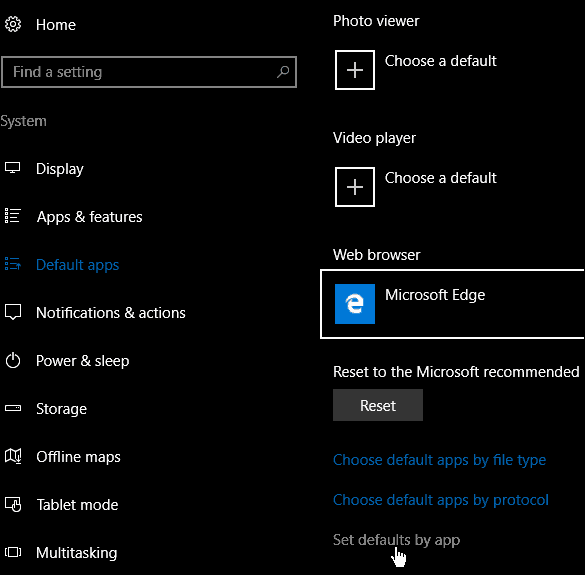
ที่เปิดหน้าต่างใหม่เลื่อนลงในคอลัมน์ด้านขวาและไฮไลต์ Google Chrome จากนั้นเลือก ตั้งโปรแกรมนี้เป็นค่าเริ่มต้น จากนั้นตรวจสอบให้แน่ใจว่าได้คลิกตกลง
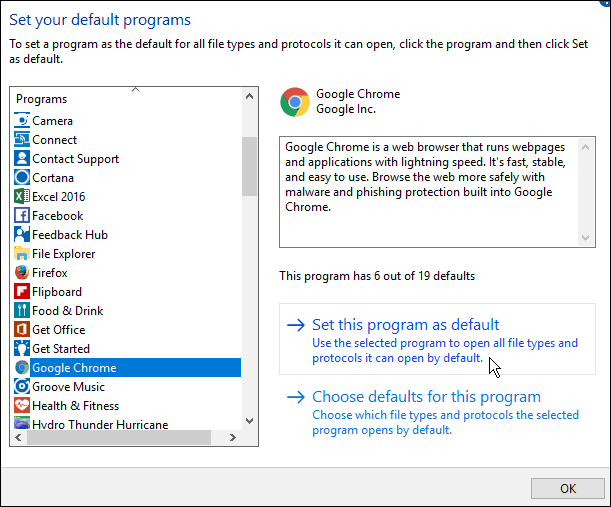
ทันทีที่คุณคลิกลิงก์ใด ๆ ในอีเมลหรือแอปอื่น ๆ เบราว์เซอร์ที่คุณเลือกจะเปิดขึ้นและไม่ใช่ Edge
คุณคิดอย่างไรกับการเปลี่ยนเบราว์เซอร์เริ่มต้น (และบางโปรแกรมอื่น ๆ ) ในแต่ละครั้งที่ Microsoft เปิดตัวการอัปเดต Windows 10 ครั้งใหญ่ ฉันคิดว่ามันน่ารำคาญมาก
แจ้งให้เราทราบความคิดเห็นของคุณในส่วนความคิดเห็นด้านล่าง โปรดรักษาสิ่งต่าง ๆ เพราะฉันรู้ว่ามันทำให้ผู้ใช้หงุดหงิดมาก










ทิ้งข้อความไว้